问题汇总:
1.如何去掉pads layout中的方框?如图一
2.pads layout中“铜箔”与“覆铜”有什么区别吗?
3.无模命令“L 1”和“Z 1”有什么区别?
4.pads router中”修线“命令"shift+S"和"ctrl+E"有什么区别?
5.“F2布线”和”F3交互式布线“有什么区别?
6.视图模式命令“O”、“T”、‘C’与正常视图模式比较?
7.pads router中”重新布线时允许回路“什么时候打勾,什么时候去掉勾?
8.pads layout中如何将很细的线显示正常?
1.如何去掉pads layout中的方框?如图一
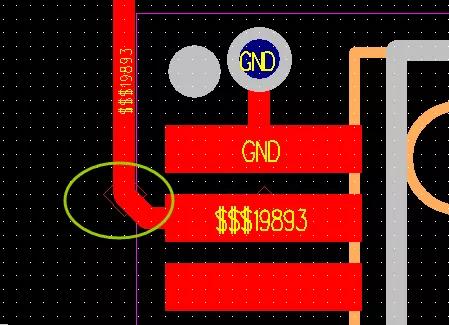
图一
答1:使用快捷键【ctrl+enter】,弹出的对话框中选择【布线】--【常规】,去掉【显示标记】前面的钩钩,保存退出就可以了。如图二

图二
2.pads layout中“铜箔”与“覆铜”有什么区别吗?
答2:铜箔又叫静态铜,做完后效果见右边。覆铜又叫动态铜,制作完成效果见左边,如图三。我们加粗电源线一般使用“铜箔”;而走线完成后需要大范围接地采用“覆铜”。

图三
3.无模命令“L 1”和“Z 1”有什么区别?
答3:使用“L 1”命令等价于在软件【菜单栏】中直接选择【顶层】(第一层)。使用后效果如图四。

图四
使用“L 2”命令等价于在软件【菜单栏】中直接选择【底层】(第二层)。使用后效果如图五。可以看到,只要是通孔都以底层焊盘颜色显示了出来。

图五
使用“Z 1”命令效果如图六,即只显示顶层(第一层)焊盘。

图六
使用“Z 2”命令效果如图六,即只显示底层(第二层)焊盘。

图七
总结:使用“L (x)“命令,主要用在走线从一层通过过孔(走线过程中按下shift+鼠标左键)走到另一层与焊盘相连;而使用"Z (x)"命令,只查看第x层,主要用在查看平面分割。
4.pads router中”修线“命令"shift+S"和"ctrl+E"有什么区别?
答4:使用命令"shift+S",可以看到光标出现一个小"v",这时可以用它来修线,可以很平滑修线,效果如图八

图八
使用命令"ctrl+E",可以看到光标出现一个小"v",这时可以用它来修线,只能很机械的拉线,效果如图九

图九
5.“F2布线”和”F3交互式布线“有什么区别?
答5:使用F2走线很机械,每点击一次鼠标才能换角度继续走线;而使用F3走线,可以提前进行一个走线拐角的预测,走线比较灵活。
6.视图模式命令“O”、“T”、‘C’与正常视图模式比较?
正常视图模式,如图十

图十
边框视图模式("O"),在pads layout和pads router中均可使用,如图十一

图十一
透明视图模式("T"),在pads layout和pads router中均可使用,如图十二

图十二
负片视图模式("C"),只能在pads layout中使用,如图十三

图十三
7.pads router中”重新布线时允许回路“什么时候打勾,什么时候去掉勾?
在pads router中使用快捷键【ctrl+enter】,在弹出的对话框中选择【布线】--【常规】。”重新布线时允许回路“选项所在位置,如图十四

图十四
不打勾,主要作用是:在pads router中使用F3交互式布线时候,可以很方便的修改线条,这里不做演示。
打勾,主要作用是:在pads router中将直角线路修改成钝角线路,如图十五
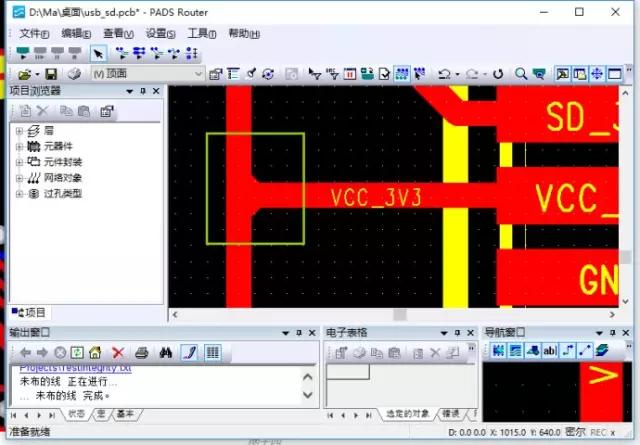
图十五
8.pads layout中如何将很细的线显示正常?
【ctrl+enter】--【常规】--【最小显示宽度】,填写0或者1,单击确定。如图十六
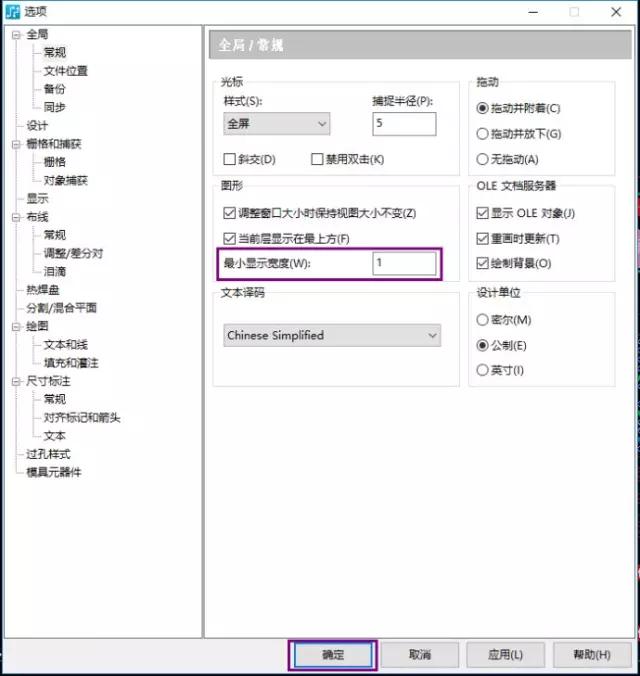
来源:网络





 /4
/4 

